华硕电脑投屏显示设置错误解决方案:诊断与修复指南
电脑知识
2024年12月27日 17:04 322
lihai326
1. 投屏显示设置错误概述
2. 常见投屏错误及原因
错误代码:0x80240438:在使用Windows自带的投屏功能时,可能因为“无线显示器”功能未正确安装或配置导致此错误。
Miracast连接失败:华硕电脑支持Miracast技术,但如果电脑或目标设备不支持或配置不正确,可能导致连接失败。
3. 投屏设置错误解析
有线连接错误:确保华硕电脑和目标设备(如电视或显示器)通过HDMI线正确连接。检查HDMI线是否损坏或需要使用适配器。
无线连接错误:若使用无线投屏,确保华硕电脑和目标设备连接到同一Wi-Fi网络,并且信号稳定。
4. 解决方案
更新或重新安装驱动程序:确保显卡驱动程序与Windows系统兼容,可以通过华硕官网或Windows更新来更新驱动程序。
安装“无线显示器”功能:若缺少“无线显示器”功能,可以通过Windows设置中的“可选功能”进行添加。
调整显示设置:使用“Win + P”快捷键打开投影设置,根据需要选择“仅电脑屏幕”、“复制”或“扩展”模式。
5. 第三方投屏软件
使用第三方投屏软件:如AirParrot、ApowerMirror或AirDroid Cast等,这些软件提供了额外的投屏选项和更好的兼容性。
6. 注意事项
检查网络连接:在使用无线投屏时,确保华硕电脑和目标设备都连接到同一个Wi-Fi网络,并且信号稳定。
重启设备:如果遇到连接问题,尝试重启华硕电脑和目标设备,这可能解决临时的网络或软件问题。
7. 结论
标签: 华硕电脑投屏显示设置错误
相关文章

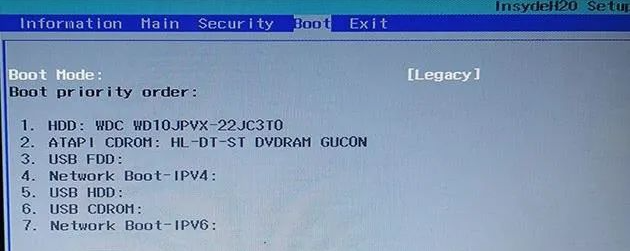
最新评论